Android 및 iPhone용 WhatsApp에서 열악한 화상 통화 품질을 수정하는 7가지 방법
잡집 / / April 12, 2023
WhatsApp은 틀림없이 전 세계 사람들과 음성 및 화상 통화를 할 수 있는 최고의 플랫폼입니다. 그러나 WhatsApp의 화상 통화 경험은 다음과 같은 경우 내리막 길을 걸을 수 있습니다. 통화 연결 실패 또는 비디오 품질이 마크에 미치지 못하는 경우. 놀랍게도 후자는 휴대 전화에 고급 카메라가 있어도 귀찮게 할 수 있습니다.

다행히도, Android 또는 iPhone용 WhatsApp에서 화상 통화 품질을 개선할 수 있는 몇 가지 방법이 있으므로 수준 이하의 경험에 안주할 필요가 없습니다. 이 가이드에서는 동일한 작업을 수행하는 데 도움이 되는 몇 가지 효과적인 팁을 정리했습니다. 자, 한번 살펴보겠습니다.
1. 카메라 렌즈 청소
더러운 카메라 렌즈는 WhatsApp의 화상 통화 품질에 영향을 미칠 수 있습니다. 따라서 가장 먼저 해야 할 일은 카메라 렌즈를 청소하는 것입니다. 부드러운 극세사 천을 사용하여 후면 또는 전면 카메라의 오물, 먼지 및 얼룩을 제거하십시오.
또한 후면 카메라용 카메라 렌즈 프로텍터나 전면 카메라를 가리는 스크린 프로텍터를 사용 중이라면 이를 제거하여 화질이 개선되는지 확인해보세요.

2. 더 빠른 인터넷 연결 사용
이것은 명백해 보일 수 있지만 느린 인터넷 연결은 WhatsApp의 화상 통화 품질을 저하시킬 수 있습니다. 보다 원활한 화상 통화 경험을 위해서는 전화기의 인터넷 연결 속도가 더 빠를수록 좋습니다.
라우터가 이중 대역을 지원하는 경우 최상의 경험을 위해 2.4GHz보다 5GHz 네트워크 주파수를 선택하십시오.
3. WhatsApp에서 '통화에 더 적은 데이터 사용' 비활성화
WhatsApp에서 '통화에 더 적은 데이터 사용' 옵션을 활성화한 경우 더 빠른 인터넷 연결로 전환해도 차이가 없을 수 있습니다. 이 기능은 데이터 사용량을 줄이는 데 도움이 되지만 WhatsApp의 화상 통화 품질에도 영향을 미칩니다. 비활성화하는 방법은 다음과 같습니다.
1 단계: 휴대폰에서 WhatsApp을 엽니다. 오른쪽 상단 모서리에 있는 점 3개 메뉴 아이콘을 탭하고 설정을 선택합니다.


iPhone에서 WhatsApp을 사용하는 경우 오른쪽 하단의 설정 탭을 누릅니다.

2 단계: 저장소 및 데이터를 탭합니다.

3단계: '통화에 더 적은 데이터 사용' 옆의 스위치를 끕니다.
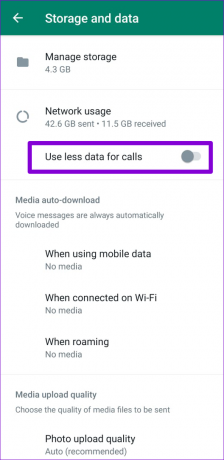
4. 배터리 절약 모드 끄기
휴대전화의 배터리 절약 모드로 인해 WhatsApp이 효율적으로 작동하지 않아 화상 통화 품질이 저하될 수 있습니다. Android 또는 iPhone에서 배터리 절약 모드를 끄는 방법은 다음과 같습니다.
기계적 인조 인간
1 단계: 휴대폰에서 설정 앱을 열고 '배터리 및 기기 관리'를 탭하세요.

2 단계: 배터리를 탭하고 절전 옆의 토글을 비활성화합니다.


아이폰
iPhone에서 배터리 세이버를 끄려면 설정 앱을 엽니다. 배터리로 이동하여 저전력 모드 옆의 스위치를 끕니다.


5. 데이터 절약 모드 비활성화
WhatsApp 화상 통화가 흐리거나 명확하지 않은 또 다른 이유는 전화기가 데이터 절약 모드에 있는지 여부입니다. 따라서 필요하지 않을 때는 비활성화하는 것이 가장 좋습니다.
기계적 인조 인간
1 단계: 설정 앱을 열고 연결로 이동합니다.

2 단계: 데이터 사용량을 탭하고 다음 메뉴에서 데이터 세이버를 선택합니다.


3단계: 지금 켜기 옆의 토글을 비활성화합니다.

아이폰
1 단계: 설정 앱을 열고 Wi-Fi를 선택합니다.

2 단계: Wi-Fi 네트워크 옆에 있는 정보 아이콘을 탭하고 저데이터 모드 옆의 스위치를 끕니다.


당신이 모바일 데이터에서 WhatsApp 사용, 다음 단계를 사용하여 저데이터 모드를 비활성화합니다.
1 단계: iPhone에서 설정 앱을 열고 모바일 데이터를 누릅니다.

2 단계: 모바일 데이터 옵션을 탭하고 저데이터 모드 옆의 토글을 비활성화합니다.


6. WhatsApp 캐시 지우기(Android)
Android에서 WhatsApp을 계속 사용하면 자주 사용하는 데이터를 저장하기 위한 임시 파일이 생성됩니다. 이 데이터는 앱이 원활하게 실행되는 데 도움이 되지만 손상된 경우 문제를 일으킬 수도 있습니다.
WhatsApp 캐시 지우기 문제가 있는 임시 파일을 제거하고 앱이 원활하게 작동하도록 도와줍니다. 이 프로세스는 개인 데이터를 건드리지 않으므로 시도하는 데 아무런 해가 없습니다.
1 단계: WhatsApp을 길게 누르고 나타나는 메뉴에서 'i' 아이콘을 누릅니다.

2 단계: 저장소로 이동하여 하단의 캐시 지우기 옵션을 누릅니다.


7. 앱 업데이트
WhatsApp은 새로운 기능을 추가하고 알려진 문제를 수정하며 전반적인 앱 성능을 개선하기 위해 모바일 앱에 대한 업데이트를 정기적으로 릴리스합니다. 따라서 위의 솔루션으로 WhatsApp의 화상 통화 품질이 향상되지 않으면 앱 업데이트를 시도할 수 있습니다.
Play 스토어(Android) 또는 App Store(iPhone)를 열고 WhatsApp을 검색합니다. WhatsApp에 대한 대기 중인 업데이트를 설치하려면 업데이트 버튼을 누릅니다.
안드로이드용 왓츠앱
아이폰용 왓츠앱

명확성과 자신감으로 연결
Android 또는 iPhone의 고급 카메라 하드웨어는 WhatsApp에서 이를 활용하지 못하면 쓸모가 없습니다. 바라건대, WhatsApp에서 열악한 화상 통화 품질을 수정하는 데 오래 걸리지 않았기를 바랍니다.
WhatsApp 화상 통화 중에 혼란스러운 배경을 숨길 방법을 찾고 계십니까? 가이드를 참조하세요. Android 또는 iPhone용 WhatsApp에서 배경을 흐리게 하는 방법.
최종 업데이트: 2023년 3월 30일
위의 기사에는 Guiding Tech를 지원하는 제휴 링크가 포함될 수 있습니다. 그러나 편집 무결성에는 영향을 미치지 않습니다. 콘텐츠는 편파적이지 않고 진정성 있게 유지됩니다.
알고 계셨나요?
WhatsApp의 창립자인 Jan Koum과 Brian Acton은 모두 인터뷰에서 Facebook과 Twitter에 의해 거절당했습니다.
작성자
판킬 샤
Pankil은 EOTO.tech에서 작가로서의 여정을 시작한 직업 토목 기사입니다. 그는 최근 Android, iOS, Windows 및 웹에 대한 사용 방법, 설명자, 구매 가이드, 팁 및 요령을 다루는 프리랜서 작가로 Guiding Tech에 합류했습니다.



